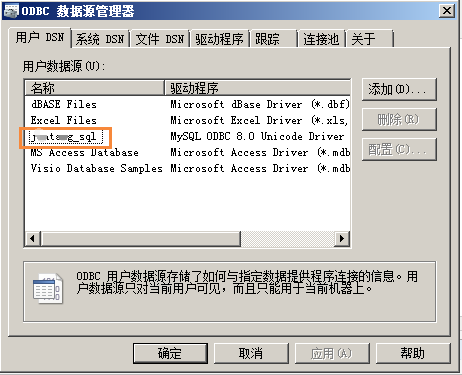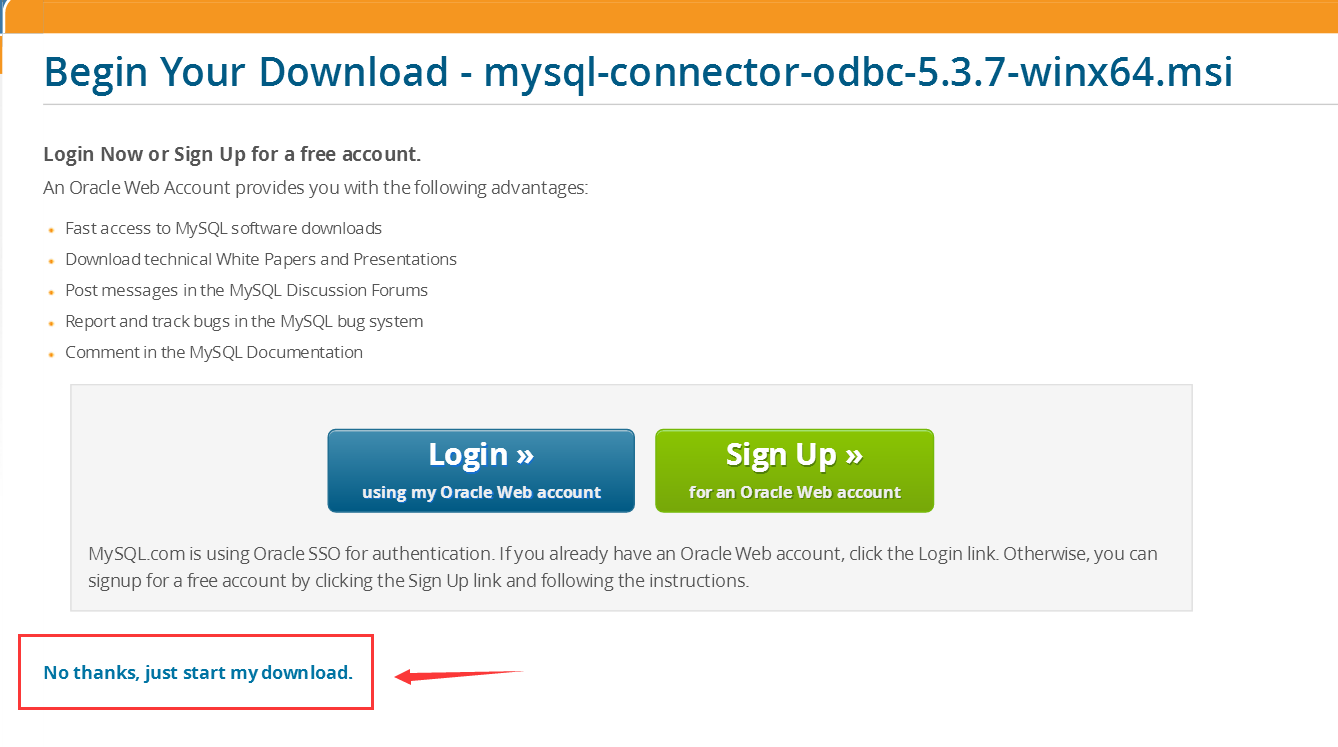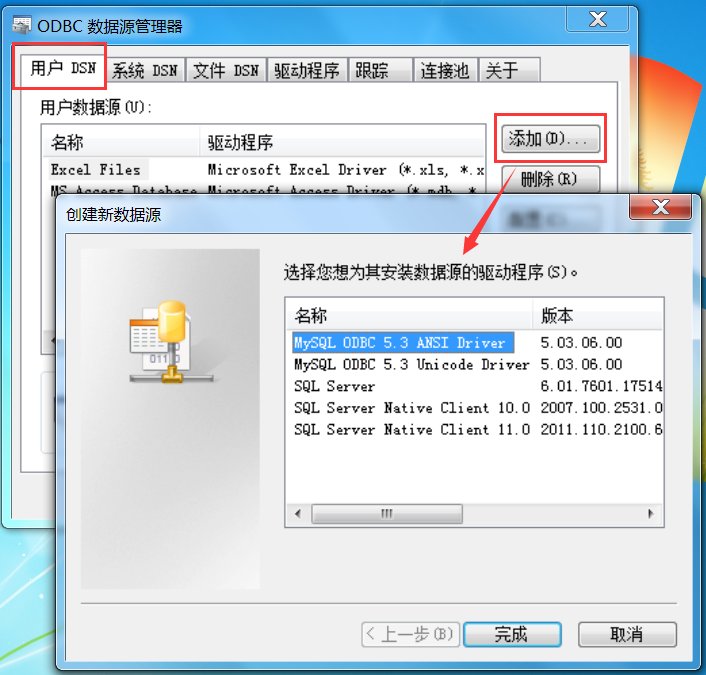一、MySQL的ODBC驱动下载及安装
步骤一:下载ODBC驱动安装包
1、下载地址: https://dev.mysql.com/downloads/connector/odbc/
2、选择适合自己电脑版本(我的操作系统是Win7,64位)
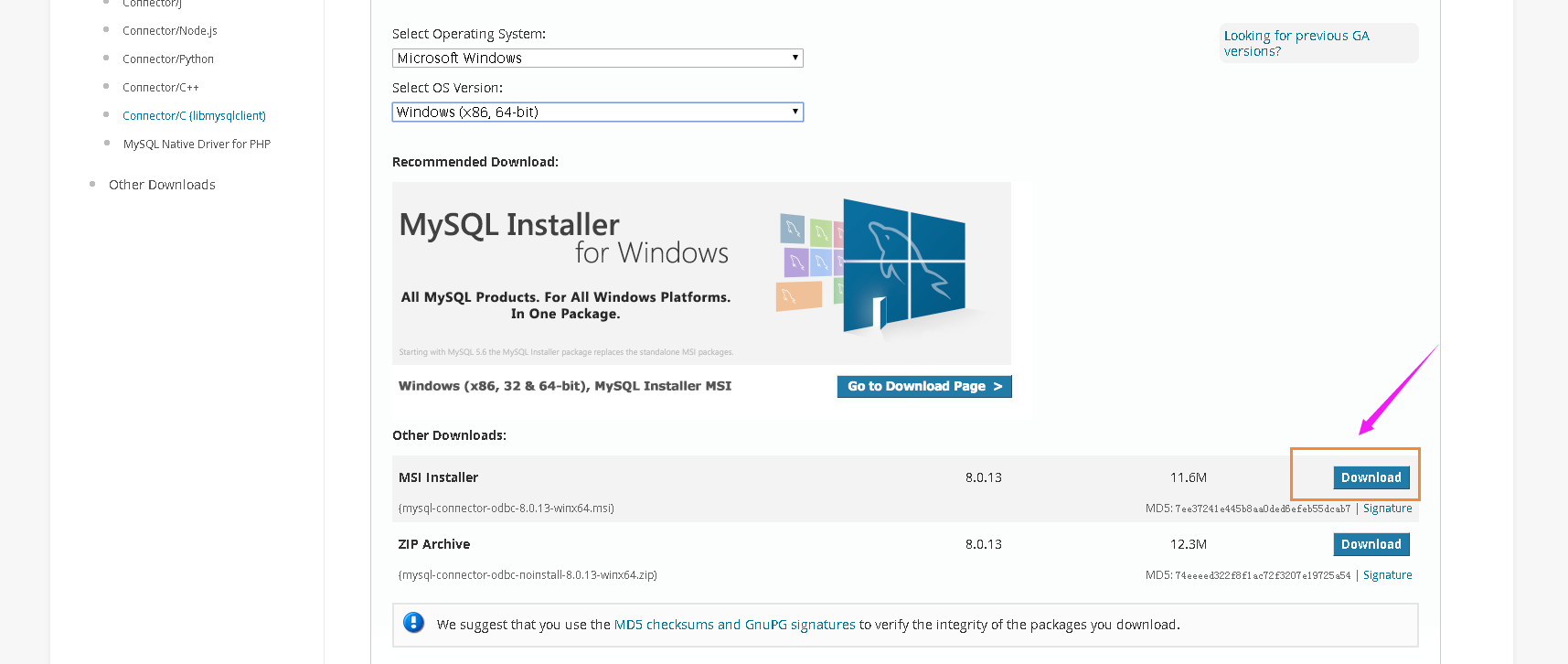
3、进入下载界面后,我们不登录(Login)也不注册(Sign Up)。直接点左下角的【No thanks,just start my download.】即可开始下载。
步骤二:安装
下载完安装包后,双击打开安装包,按照默认选项进行安装即可。
二、配置数据源
1、打开windows 下的控制面板下的管理工具,找到ODBC数据源。
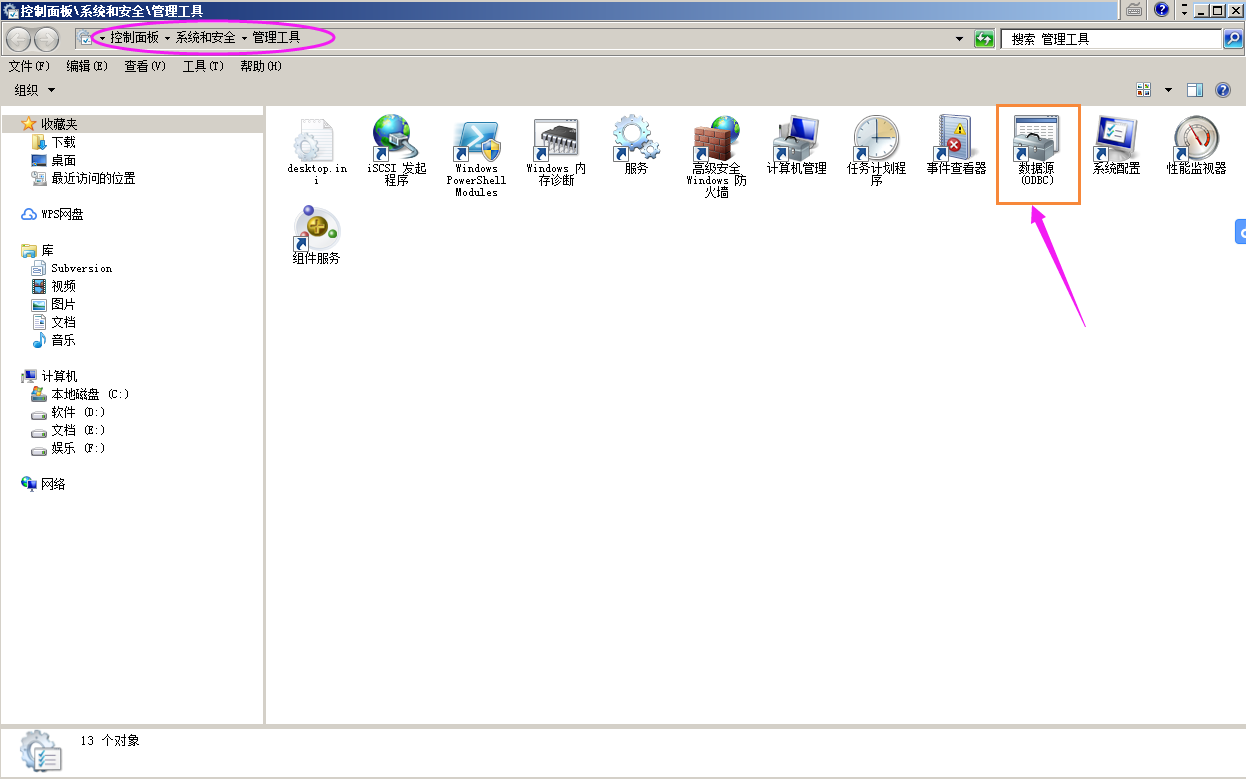

2、在【用户DSN】选项卡中单击【添加】按钮,然后选择“MySQL ODBC 8.0 Unicode Driver”。
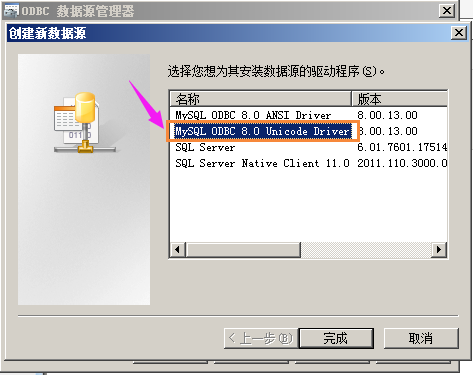
【注意】:这里要说明一下“MYSQL ODBC 8.0 ANSI Driver”和“MySQL ODBC 8.0 Unicode Driver”的区别:
①MySQL ODBC 8.0 ANSI Driver 只针对有限的字符集的范围;
②MySQL ODBC 8.0 Unicode Driver 提供了更多字符集的支持,也就是提供了多语言的支持。
3、填写配置信息
前两个选项可根据项目功能信息填写;然后按具体情况填写TCP/IP Server和Port;然后是MySQL用户名、密码、数据库名称。

【说明】
Data Source Name:数据源名称,可自拟(最好跟项目功能挂钩)
Description:关于此数据源的描述,主要功能等,可不填写
TCP/IP Server:服务器名称,可以是机器名,也可以是IP地址;若是本地可填写“localhost”
Port:MySQL服务的端口号,默认是3306,也可在安装MySQL时自己设定
User:用户名,默认是root,也可在安装MySQL时自己设定
Password:密码
Database:数据库名称
填写完后可点击【Test】按钮,测试一下连接是否配置成功!如果成功会有成功提示!

若测试成功,再点击【OK】按钮即可!
4、在用户DSN处即可查看到最新创建的ODBC。